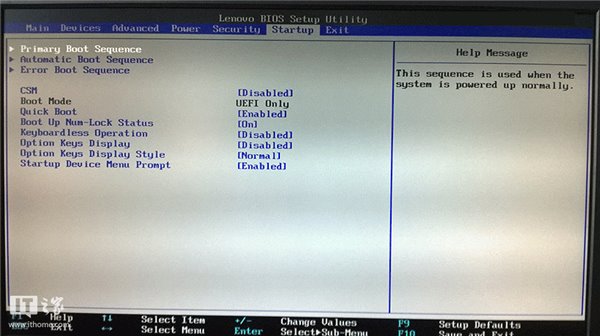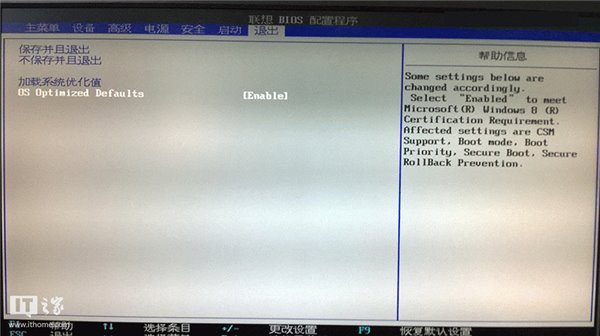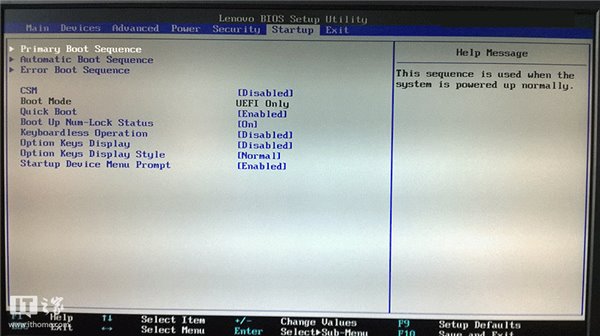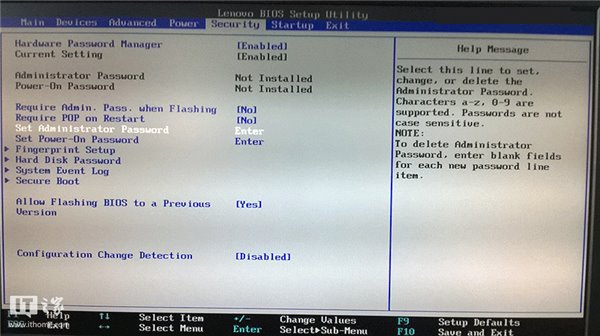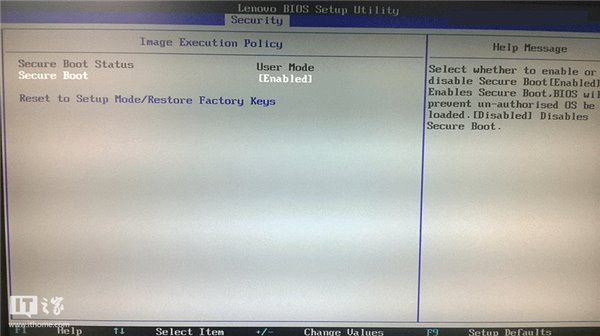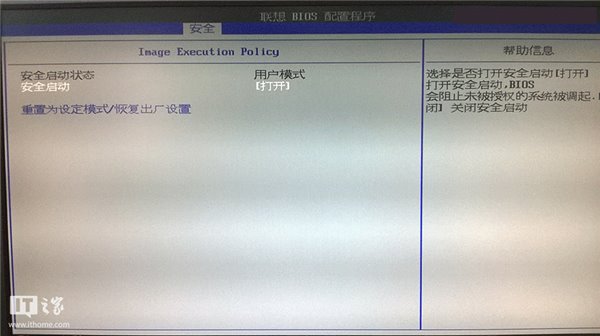最近有网友问小编,有没有BIOS中英文对照表,他现在急需这个BIOS中英文对照表参考下。因为它安装系统的时候不知道联想电脑怎么进入bios设置启动项,遇到了这样的问题。刚刚好,小编就刚好写完了BIOS中英文对照表图文详解教程,现在立马就把BIOS中英文对照表图文详解教程分享给大家。
1、OS Optimized Defaults系统默认优化设置
在一些预装Win8/8.1的电脑中,会有这个选项,没有预装Win8/8.1的电脑一般没有该设置选项。切换到“EXIT(退出)”选项卡,如下图(上面为英文图,下面为中文图。下同)的位置可以找到它:
BIOS中英文对照表图文详解教程图一
BIOS中英文对照表图文详解教程图二
OS Optimized Defaults是一个“顶级”设置选项,开启该选项后,BIOS会自动将所有相关选项(即下文将要介绍的每个选项)恢复为预装Win8/8.1默认启动方式所要求的标准设置,即开启UEFI+开启安全启动。
当需要切换到UEFI时:如果只安装Win8/8.1可以选择“开启(Enable)”,其他情况“关闭(Disable)”;
当需要切换到Legacy时:应选择“关闭(Disable)”。
2、CSM兼容模块设置
切换到“启动(Startup)”选项卡。如下图
BIOS中英文对照表图文详解教程图三
BIOS中英文对照表图文详解教程图四
CSM(Compatibility support Module)表示兼容模块,该选项专为兼容只能在legacy模式下工作的设备以及不支持或不能完全支持UEFI的操作系统而设置。例如,目前很多独立显卡都没有GOP BIOS支持,无法在UEFI模式下正常工作,此时须“开启(Enable)”CSM。需要注意的是,在配置了Class 2类型UEFI的电脑上CSM选项与安全启动(将在下文介绍)会发生冲突,二者只能同时开启其中的一个。
当需要切换到UEFI时:建议只在安装Win8/8.1并且需要开启安全启动的条件下选择“关闭(Disable)”,其他情况选择“开启(Enable)”;
当需要切换到Legacy时:应选择“开启(Enable)”。
3、Boot Mode启动方式选择
该选项仍在“启动(Startup)”选项卡中,即Boot Mode(启动方式),这就是切换UEFI/Legacy BIOS时的主要设置选项。一般有三个选项:
Auto(自动):自动按照启动设备列表中的顺序启动,优先采用UEFI方式;
UEFI only(仅UEFI):只选择具备UEFI启动条件的设备启动;
Legacy only(仅Legacy):只选择具备Legacy启动条件的设备启动;
根据需要选择其一即可。
4、Secure Boot安全启动设置
该选项在Legacy模式下是无效的,无需设置。安全启动是UEFI的一个可选标准,在一些UEFI电脑上没有这一选项。采用了安全启动的主板在出厂时,允许内置一些可靠的公钥。这样只有用对应的私钥签署过的软件(系统),才能在启动过程中通过内置公钥的认证从而被加载。恶意软件不可能经过认证,自然无法被加载。因此,此举可保证电脑启动安全。UEFI没有指定公钥的具体颁发者,而在预装Win8/8.1的电脑上微软则强制OEM厂商采用安全启动标准并置入微软自己的公钥。因为预装Win8/8.1电脑出厂时安全启动默认为“开启(Enable)”状态,这导致在默认状态下无法引导包括Win7在内的其他操作系统(注:目前已有其他系统通过认证),不过用户可以选择将其关闭。来看看具体设置选项:
切换到Security选项卡,如下图
BIOS中英文对照表图文详解教程图五
BIOS中英文对照表图文详解教程图六
然后打开安全启动选项设置,如下图
BIOS中英文对照表图文详解教程图七
BIOS中英文对照表图文详解教程图八
综上所述的全部内容就是小编带来的BIOS中英文对照表图文详解教程了。小编非常喜欢大家向我提问,毕竟小编的存在就是帮助网友们解决问题的。感谢网友们对小编的厚爱。小编也竭尽全力的帮助大家解决问题。教程就到这里聊,下期电脑宅小编就教大家如何进入bios设置开机启动项,最后祝大家天天开心。